ClockworkMod CWM изтегляне възстановяване, инсталирайте, инструкции, менюта
Описание на функциите и възможностите на ClockworkMod Recovery (CWM), както и като пример за създаване на резервно копие, възстановяване на фърмуера и инсталиране на .zip-архив.
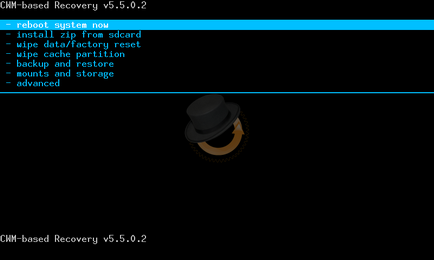
Какво е CWM?
CWM - е обичай rekaveri, която ви позволява да направите резервно копие на данните за фърмуер и потребителите. В допълнение, можете да настроите устройството да софтуер от трета страна, обичай OS натрупване, както и други модификации. ClockworkMod могат да бъдат инсталирани на мястото на менюто възстановяване фабрика, или в квартала, давайки възможност да работи и с двете rekaveri.
Приблизителен ClockworkMod Recovery функция списък:
- фърмуер различен софтуер (операционна система изгражда прости надстройки за кандидатстване);
- Монтаж на официални известия, както и на трети страни, модификации и петна;
- Режим PC връзка в устройството с памет;
- връзка с компютър за отстраняване на грешки в терминала ADB;
- архивиране и възстановяване и EEPROM памет устройства отделни зони (системните настройки, приложения и данни);
- изчисти системата на фабричните настройки, изчистете кеш почистване статистически данни за батерията на кеша и Dalvik;
- работи с карта с памет.
Къде да изтеглите и как да инсталирате CWM Recovery?
В допълнение към изтеглянето и инсталирането на CWM rekaveri да използвате приложение търговска марка CWM ROM Manager.
Меню CWM
В зависимост от rekaveri на версията, елементите от менюто може да се различават. Въпреки това, по-долу съдържа всички основни раздели и функции CWM, които се намират в по-голямата част от възли:
- рестартиране на системата, сега - Device рестартиране на системата;
- прилага update.zip от SDCard - инсталация "update.zip" файл (трябва да бъде поставен в основата на картата с памет);
- изтриване на данните / възстановяване на фабричните настройки - пълни нулират, данни и кеш, и се върнете към състояние на предприятието;
- избършете дял на кеш паметта - почистване на района на съхранение на временни файлове;
- инсталирате цип от SDCard - .zip архив монтаж на картата с памет (можете да изберете файла с всяко име в произволна директория на картата с памет). опции в менюто са:
- прилага update.zip - напълно подобен на "прилага update.zip от SDCard";
- chooze цип от SDCard - изберете компресирания на сменяемо устройство за съхранение;
- превключвате подпис veritification - Разрешаване или забрана на подписа на файла за проверка;
- превключвате скрипт - Разрешаване или забрана на твърдението на скрипта, който ви позволява да изберете приоритетните действия (които не са предназначени да бъдат за ежедневните задачи).
- архивиране и възстановяване - създаване и възстановяване на резервни копия на данни от различни области devaysa памет. опции в менюто са:
- Backup - създаване резервни копия на фирмения софтуер и потребителски данни.
- Restore - възстановяване на архива.
- Разширено Restore - Възстановяване на файлове от определена област на паметта в архива.
- части и съхранение - отвор за достъп за писане, работа с разделите на устройството и с кола sistemnymy. опции в менюто са:
- монтиране / система - монтиран правилно главния раздел EEPROM;
- демонтирате / данни - демонтиране раздела за данни;
- демонтирате / кеш откачвано временен раздел съхраняване на файлове;
- монтиране / SDCard - монтиран правилно шофиране;
- монтиране / SD-вътр - монтирани правилно Linux дял на диска;
- формат обувка - почистване на дяла за зареждане;
- формат система - почистване на системния дял;
- формат на данните - за почистване на раздел данни;
- формат кеш - почистване раздел временни файлове;
- формат SDCard - почистване на диск;
- формат SD-вътр - почистване на Linux дял на диска;
- свържете го - Свързване на устройството към компютъра в паметта.
- напреднали - допълнителни функции. опции в менюто са:
- Reboot Recovery - рестартиране rekaveri (когато е инсталиран CWM в непосредствена близост до канала, rekaveri склад е зареден);
- Избършете Dalvik Cache - почистване на кеша на Dalvik (изпълнителен среда ART - е безполезно);
- Избършете батерията Stat - статистика за освобождаване от отговорност на батерията (препоръчва се да се направи, след като надстройка или инсталиране на нов фърмуер за създаване на нова калибровка на файла);
- Доклад Грешка - създаването на доклад за картата с памет;
- Ключов тест - показване на ключови кодове;
- Рестарт ADB - ADB-терминал нулиране (полезно, когато се натъкнете на грешка с дебъгер).
- +++++Върни се +++++ - във всички менюта изпълнява командата "назад".
* Предмети монтират прегради, посочи команда, за да бъде изпълнена, след като изберете съответния елемент. По този начин, ако е писано "планината / система", това е система, раздел не е инсталиран в момента и искате да монтирате команда.
Архивиране на данни за системата и потребителя чрез CWM
Направете резервно копие на достатъчно проста:
- рестартира в CWM;
- изберете "резервно копие възстановяване ";
- Хит "резервен" вариант;
- Ние потвърди избора в параграф "Да" и изчакайте;
- Ние излезете от CWM, като изберете "рестартиране на системата в момента."
По пътя, коренът на карта с памет / ClockworkMod / архива. Той ще бъде поставен резервния си. В зависимост от версията на CWM, тя може да бъде папка или файл с разширение .img или .tar файлове. Името на архива, по подразбиране, включва датата и часа на операцията. До името ви да добавяте бележки, но само букви и цифри (в противен случай чука rekaveri грешка).
Възстановяване от резервно копие на фърмуера чрез CWM
Процесът на възстановяване е толкова проста:
- тичам CWM;
- изберете "Backup възстановяване ";
- Хит "възстановяване" и за желания резервната гледам;
- Ние потвърди избора в параграф "Да".
Ако искате да възстановите данни от конкретно местоположение памет, направете следното:
Инсталиране на фърмуер, ядки и актуализации чрез CWM
- разположен в задвижващото устройство;
- тичам CWM;
- изберете "инсталирате цип от SDCard";
- натиснете "изберете цип от SDCard г" и изберете желания файл;
- Ние потвърждаваме намерението си да бутон "Да" и да чака края на инсталацията;
- а след това направи Избършете брой и Продробно / Wipe Dalvik-брой;
- отидете в главното меню и натиснете рестартиране на системата в момента.
Това е всичко. По-подробни указания за CWM, погледнете описанието на необходимите операции в темите на устройството ви е офлайн.